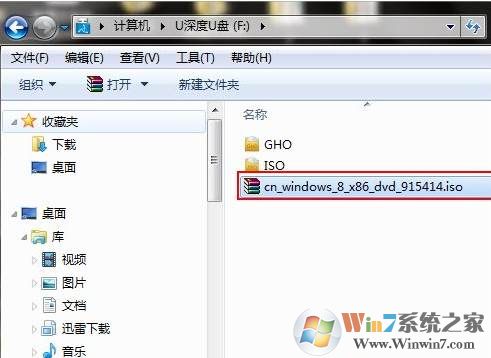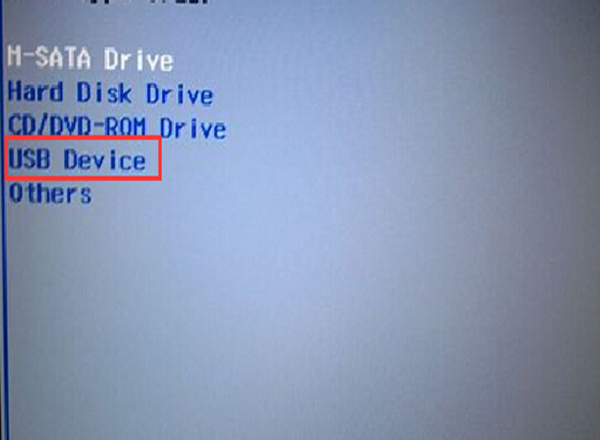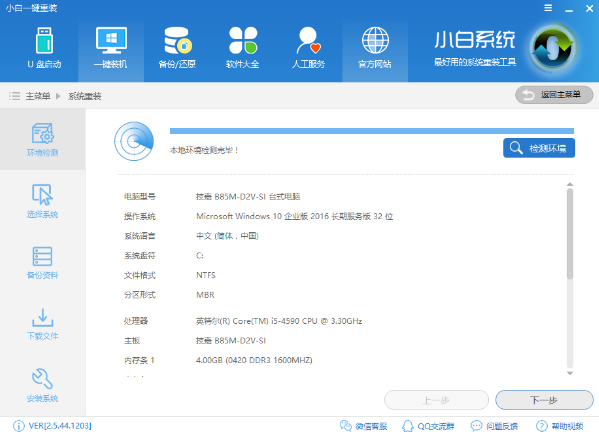- 编辑:飞飞系统
- 时间:2023-09-05
电脑小白想要重装系统,那就选择小白一键重装吧!小白一键重装是专门为电脑小白设计的,让电脑小白可以轻松完成系统重装。让小编为您带来小白电脑一键重装步骤教程。
1、从官网下载小白一键重装系统,然后打开运行。在软件界面的一键安装选项下,点击“系统重装”进行环境测试,并根据测试结果推荐系统。
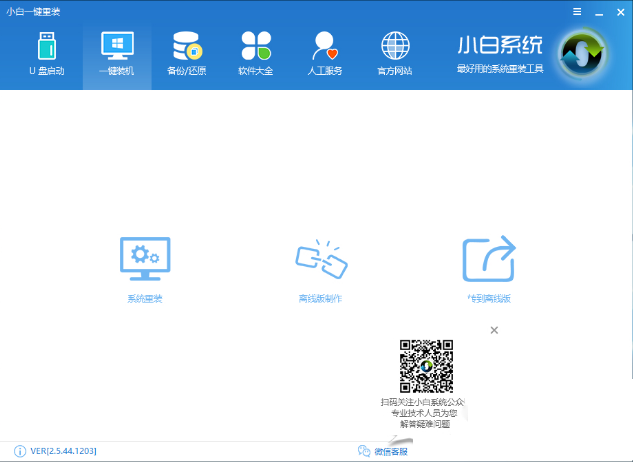
2.小白拥有从经典的xp到最新的win10的各种版本系统,可以支持32位和64位电脑。用户可以选择自己喜欢的系统进行安装。
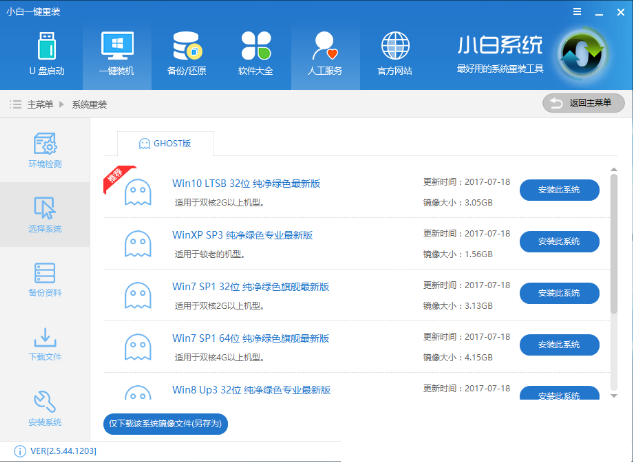
3、另外,选择要下载的系统后,还可以备份文件。众所周知,重装系统时C盘会被格式化。如果C盘中有重要文件,会导致文件消失。小白一键重装可以在重装系统前备份文件。只需勾选相应的文件即可。
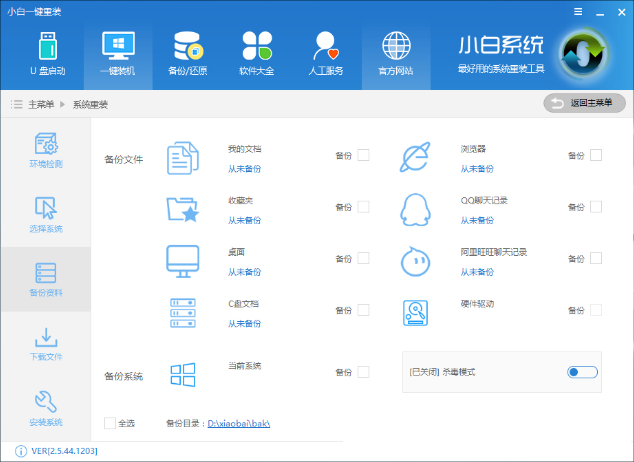
4、选择要安装的系统和要备份的文件后,小白会帮我们下载系统并备份文件一键重装。这个过程需要一些时间,但接下来的步骤不需要任何操作,只需让您的计算机自动完成即可。
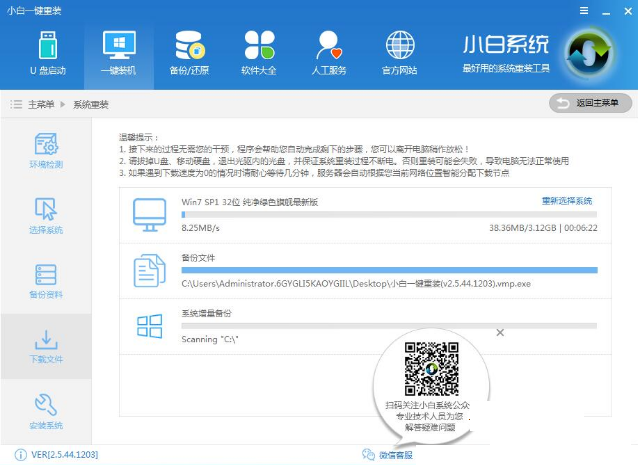
5.系统下载完成后,计算机将重新启动并安装系统。安装过程中请务必不要断开电源,以免出现系统崩溃、无法访问的问题。系统安装完成后,会再次重启,初始化后即可进入新系统。
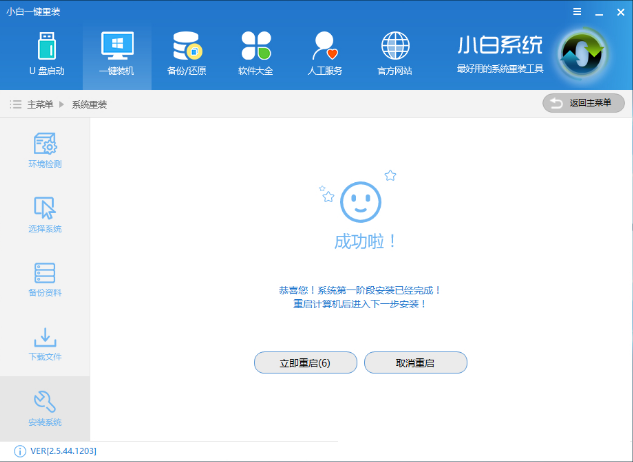
以上是小编为您带来的小白电脑一键重装步骤教程。如果您想重装系统,可以使用安装大师进行一键重装。